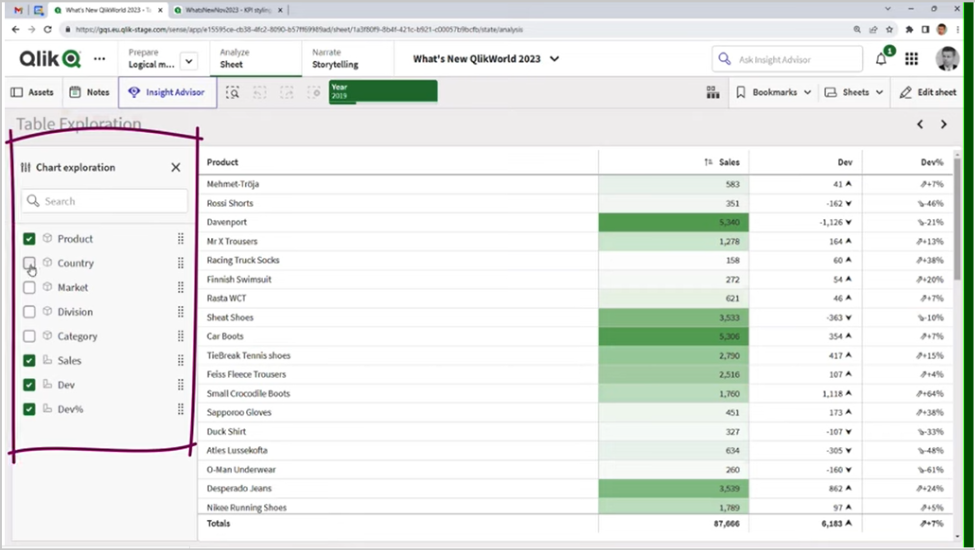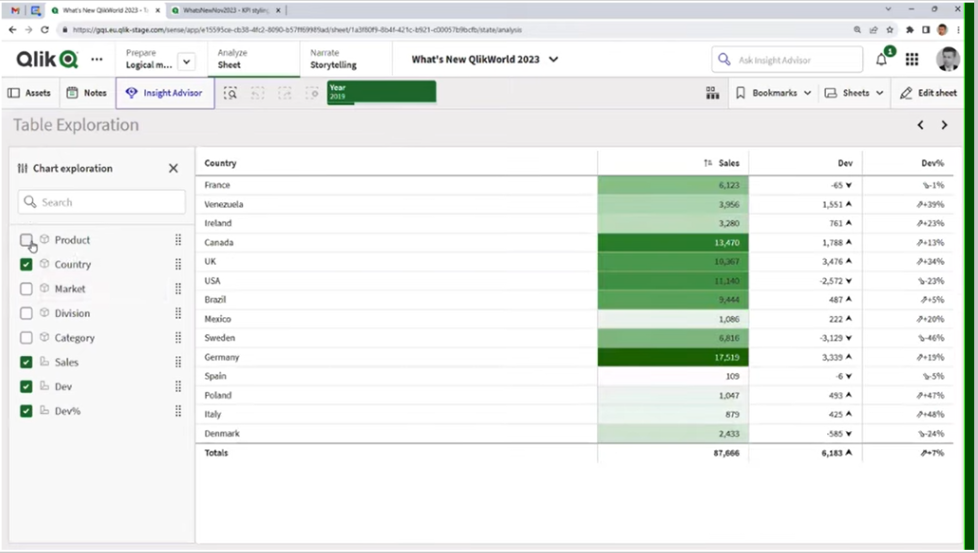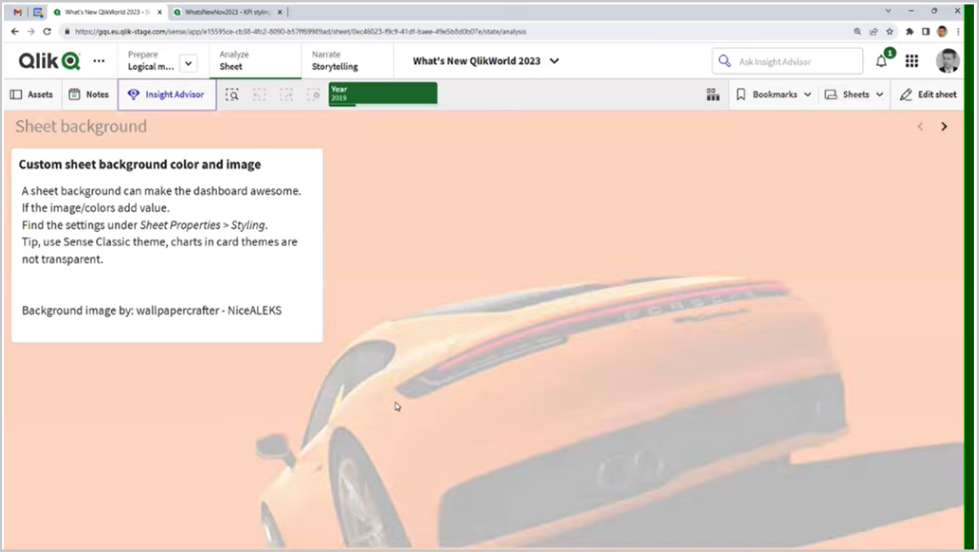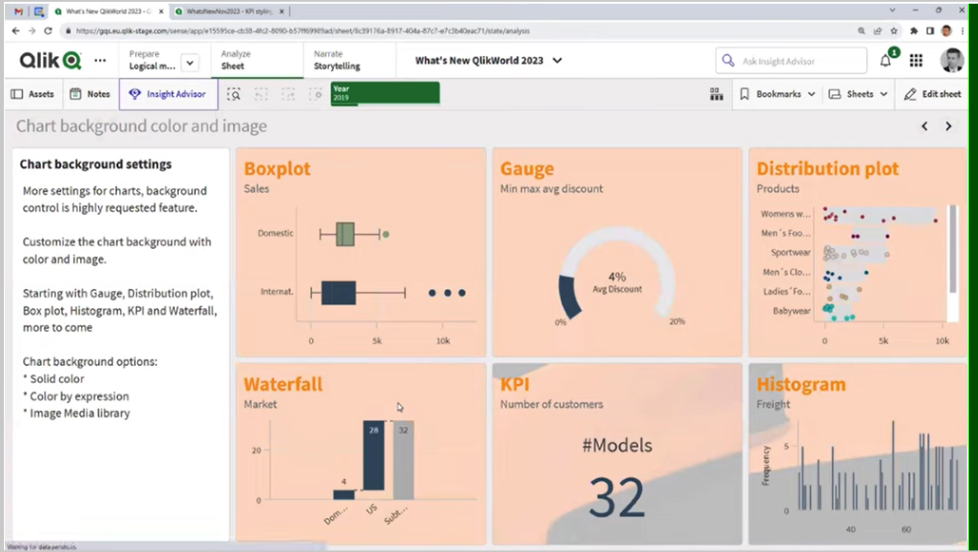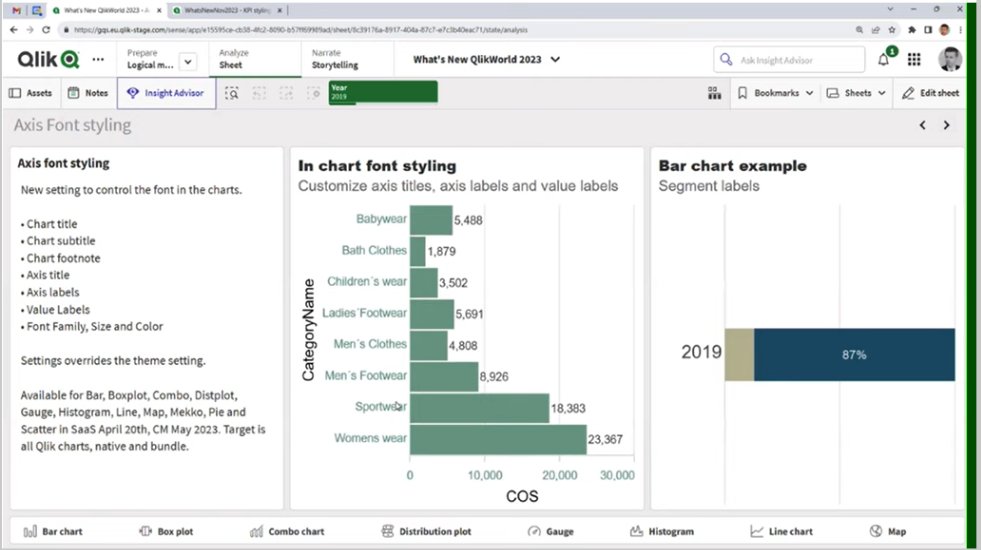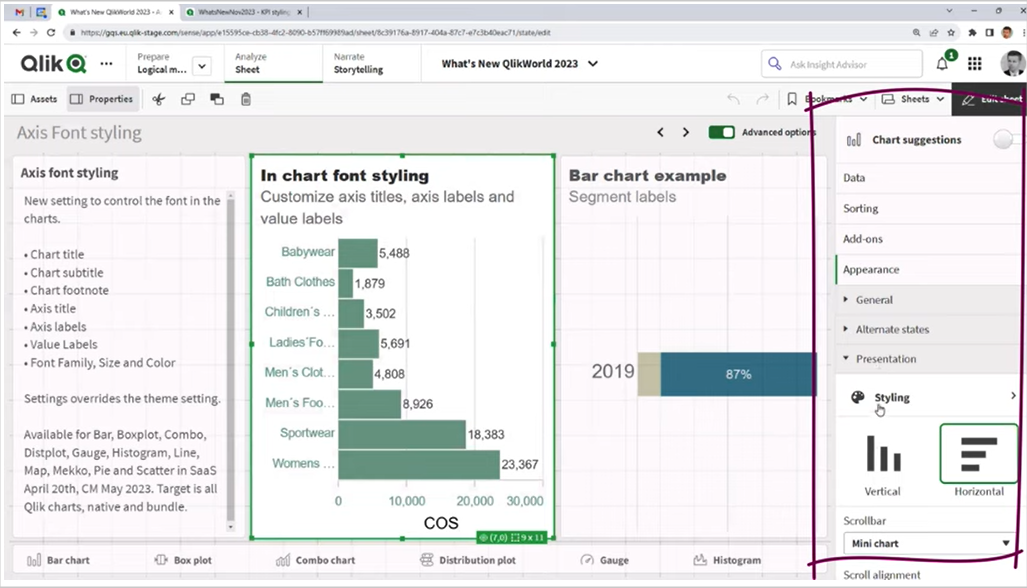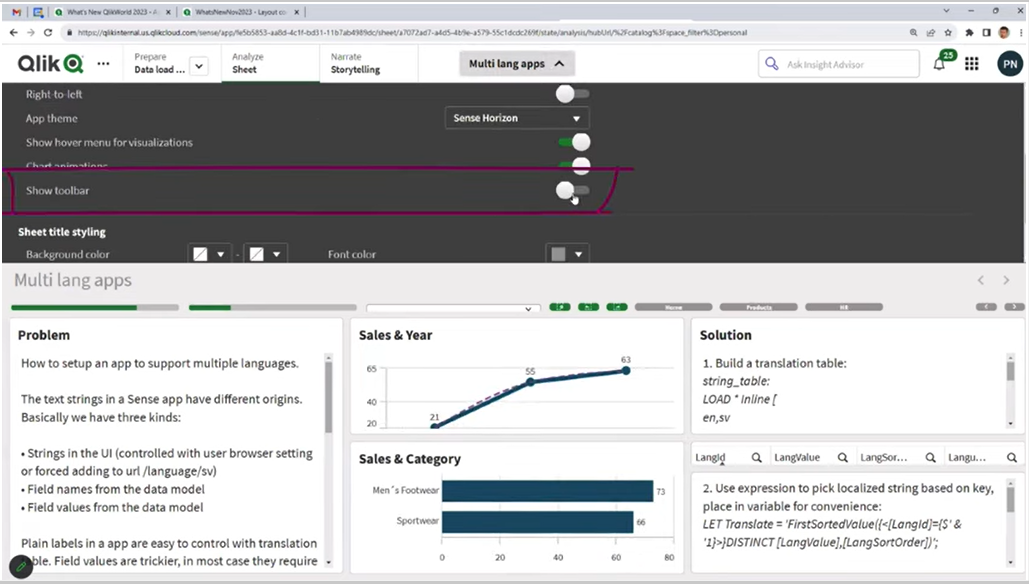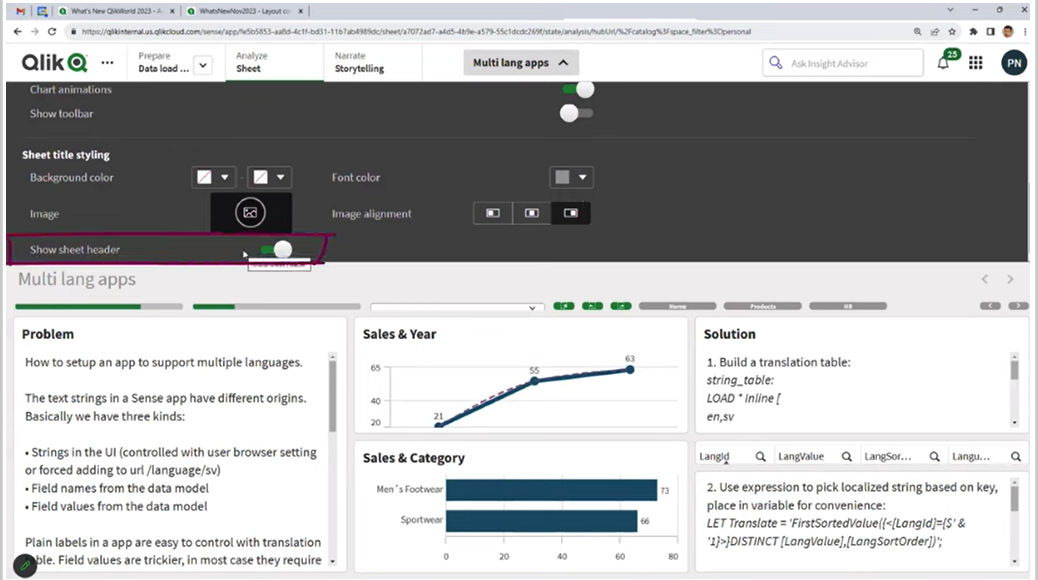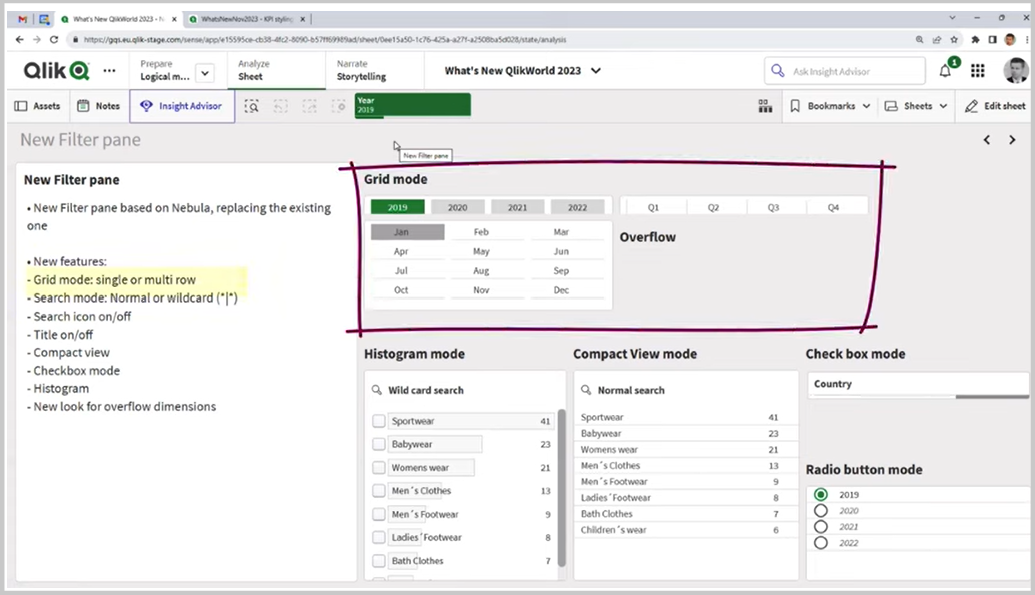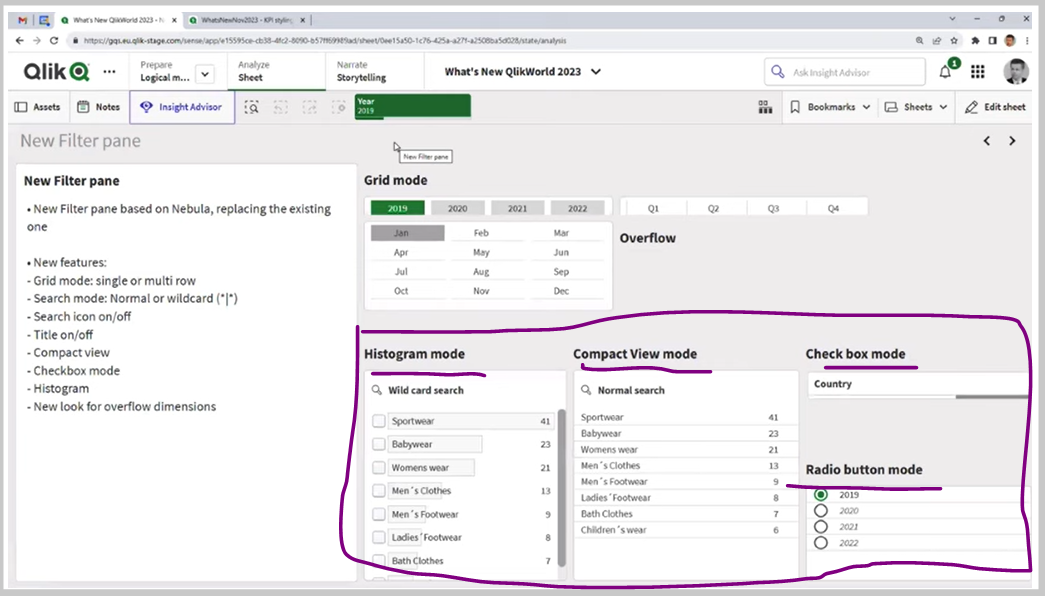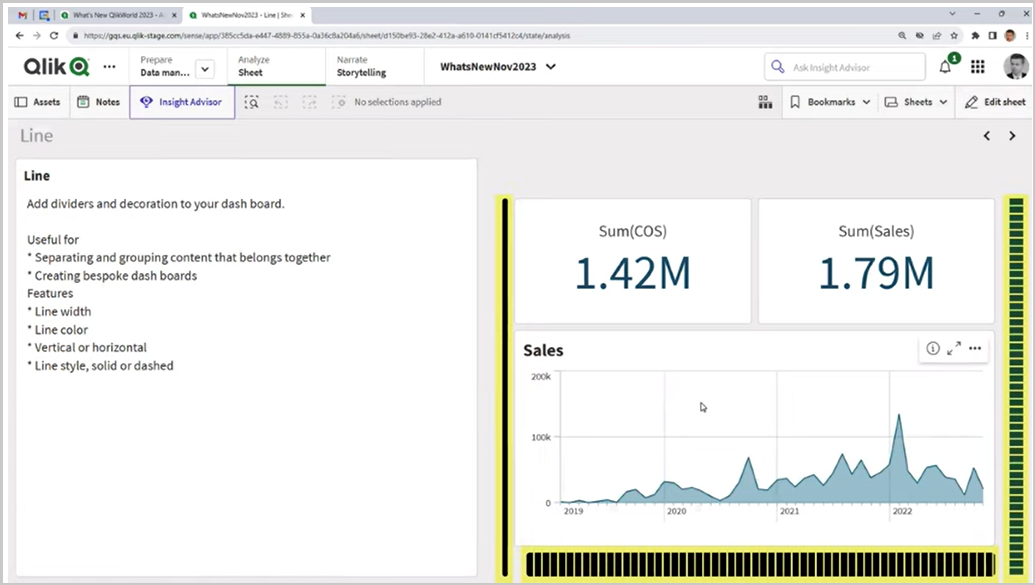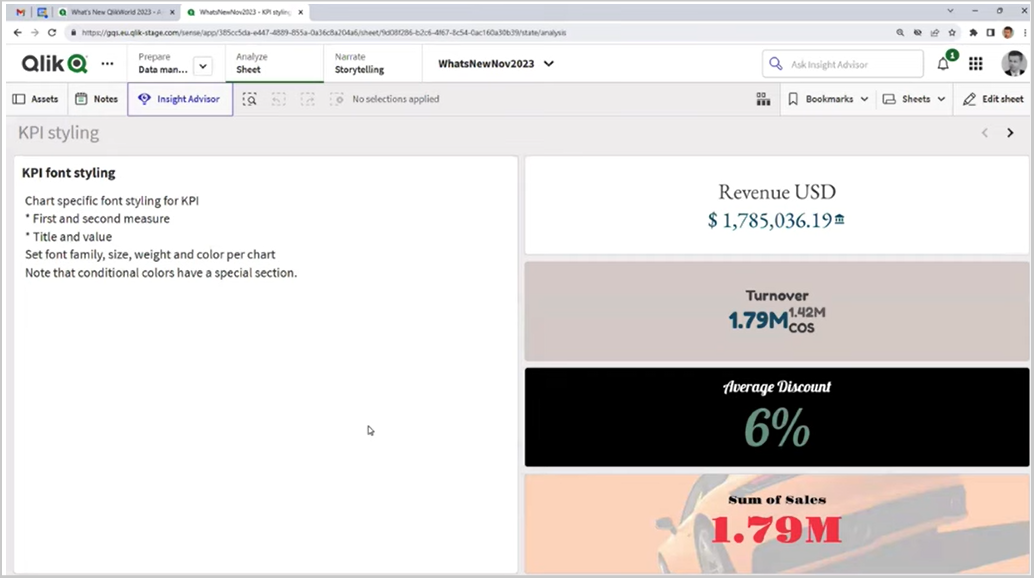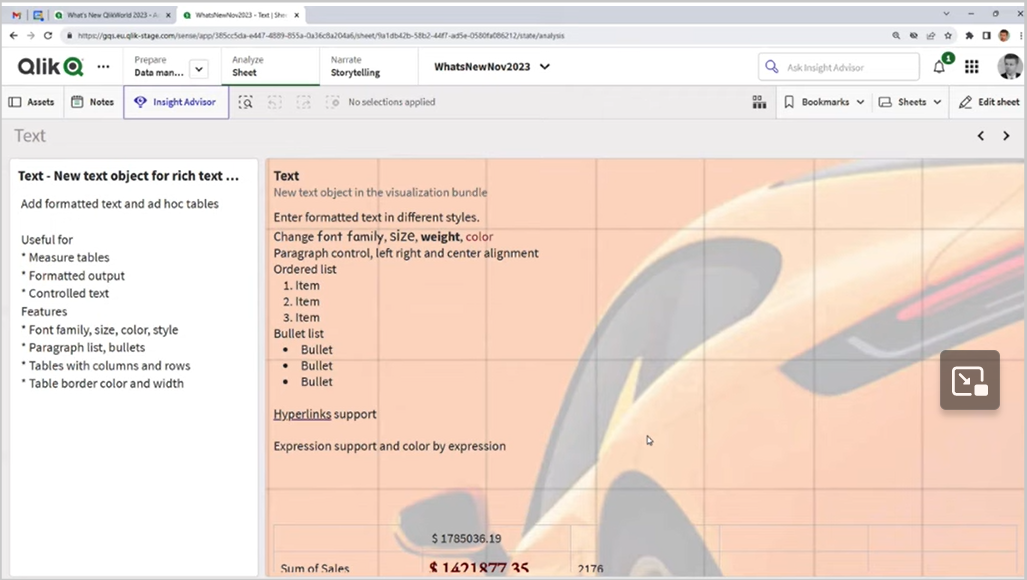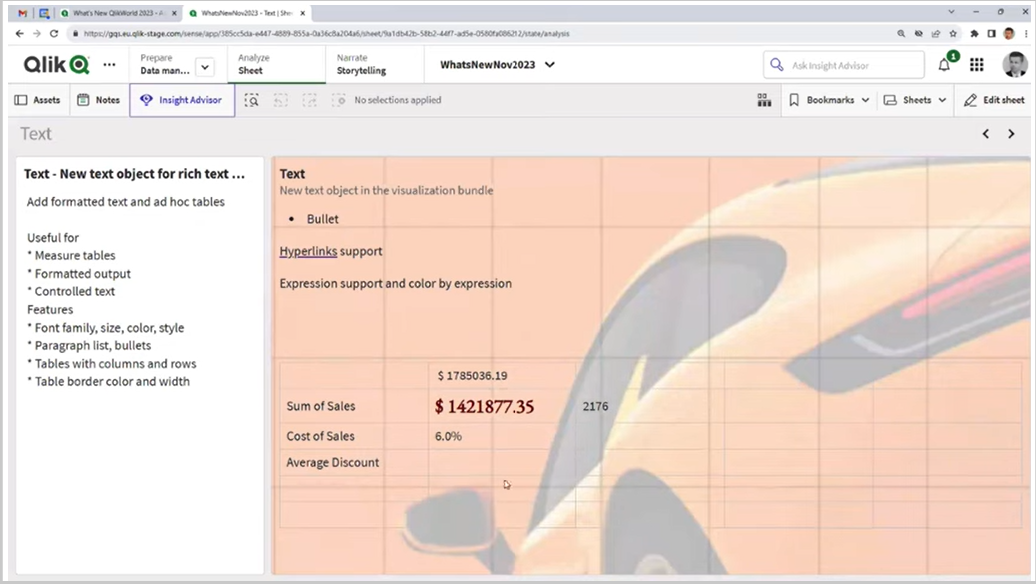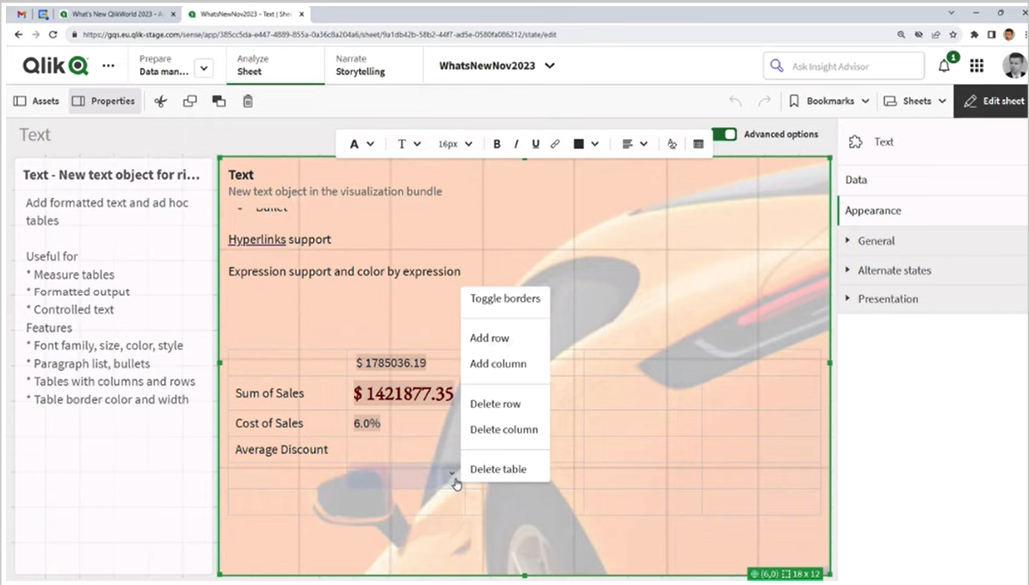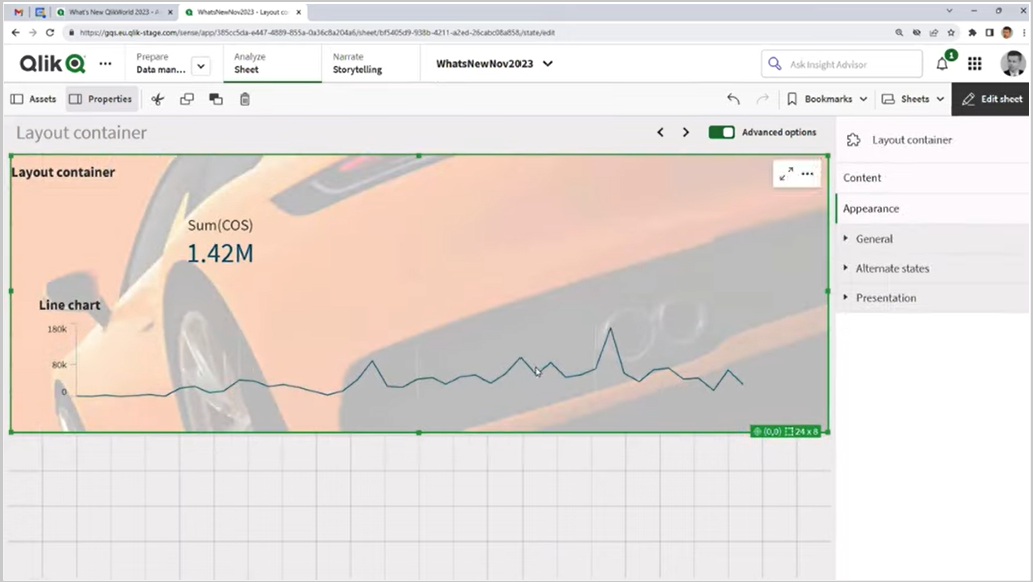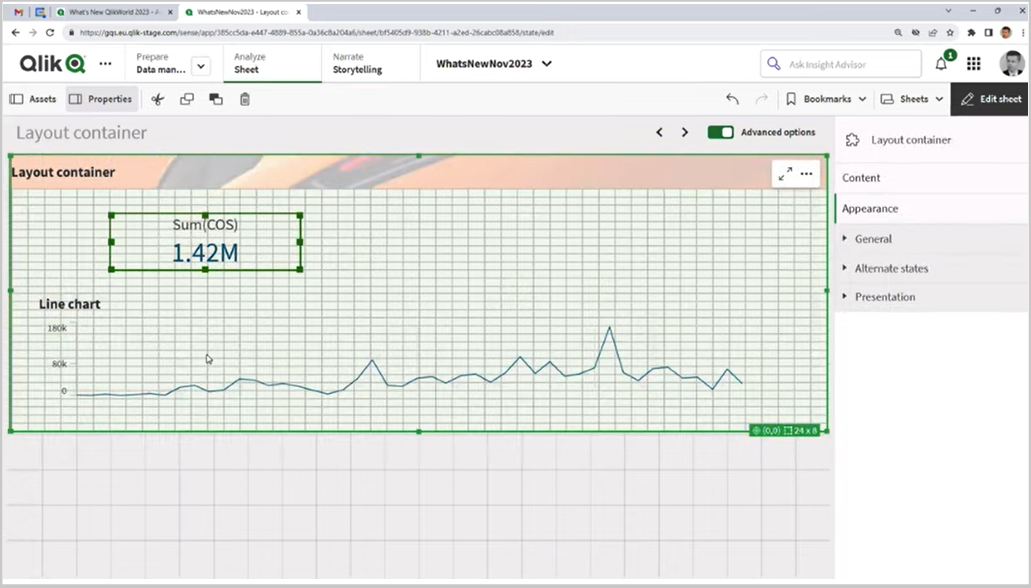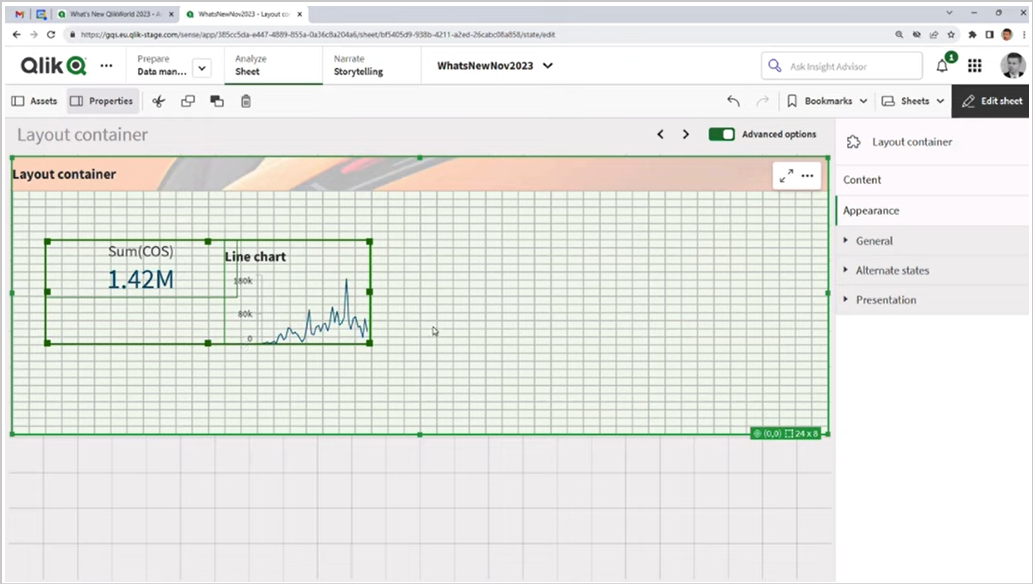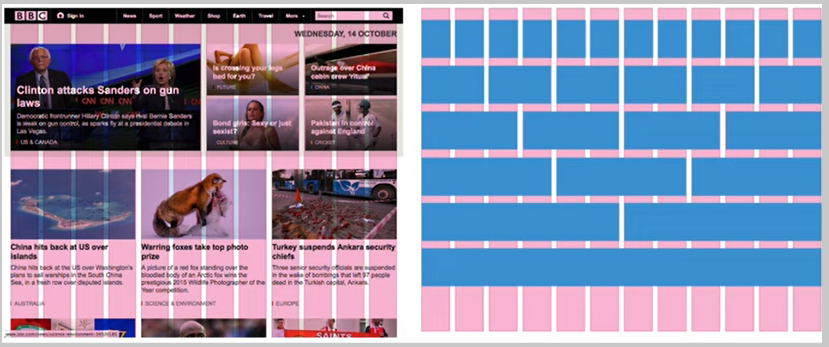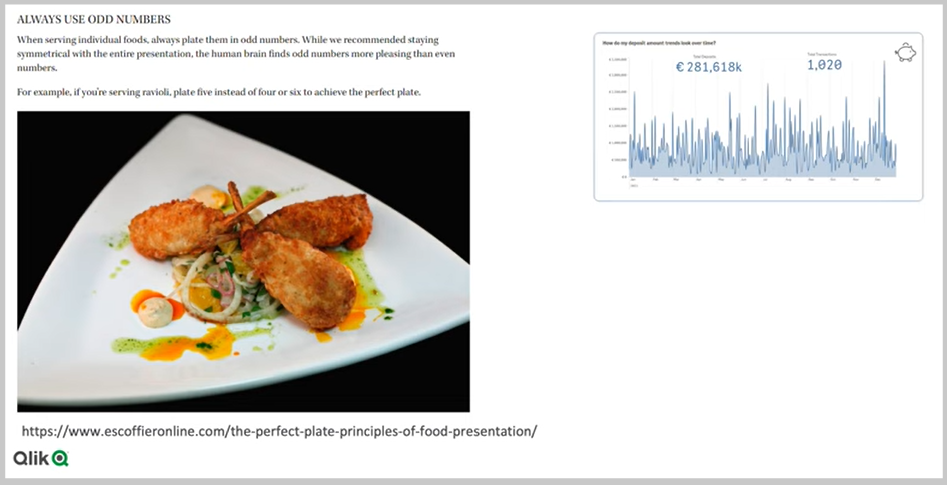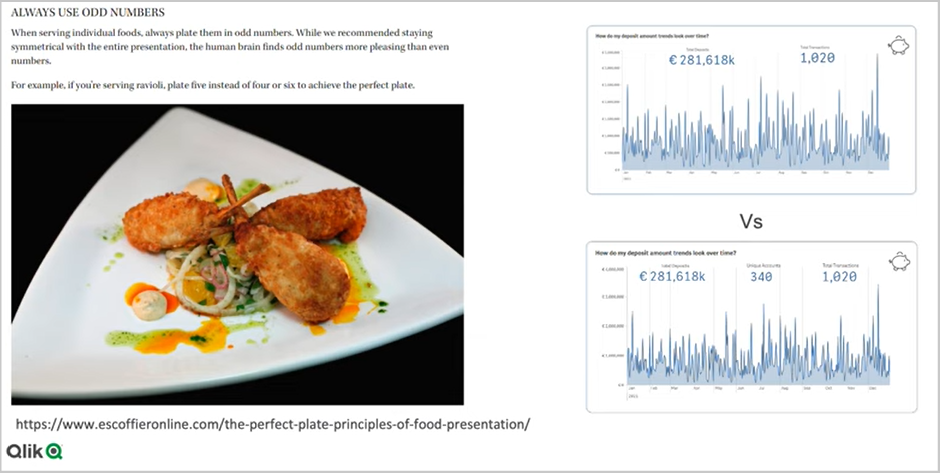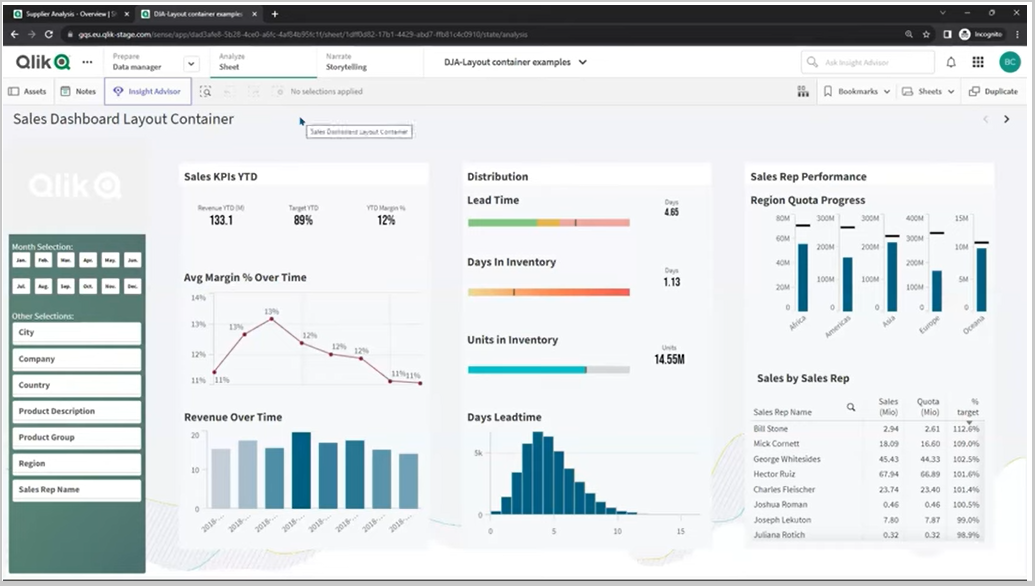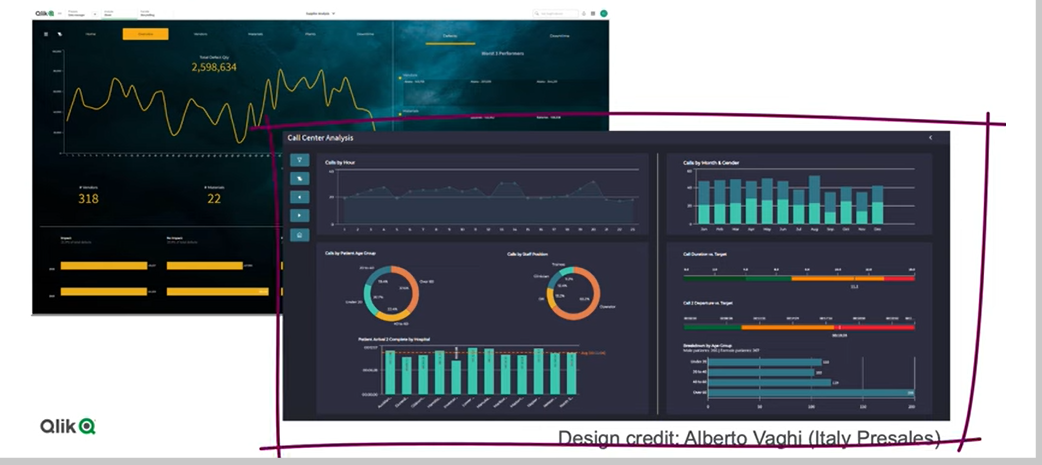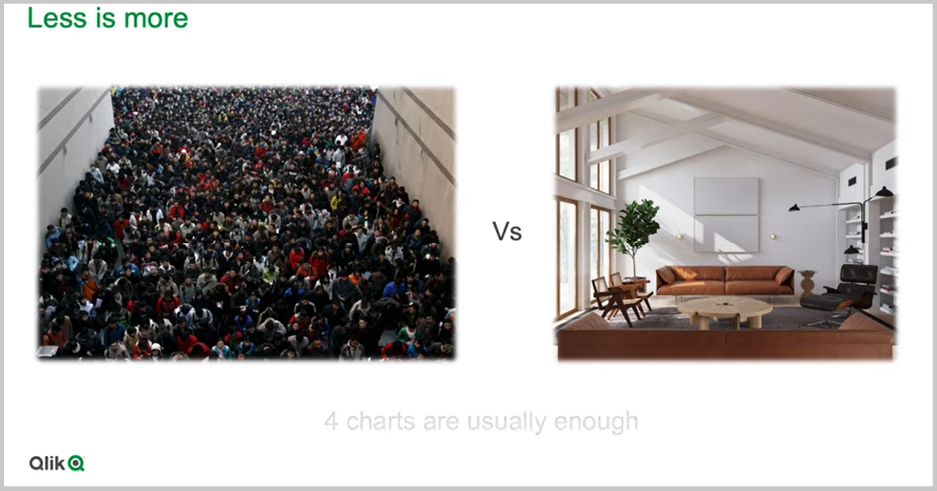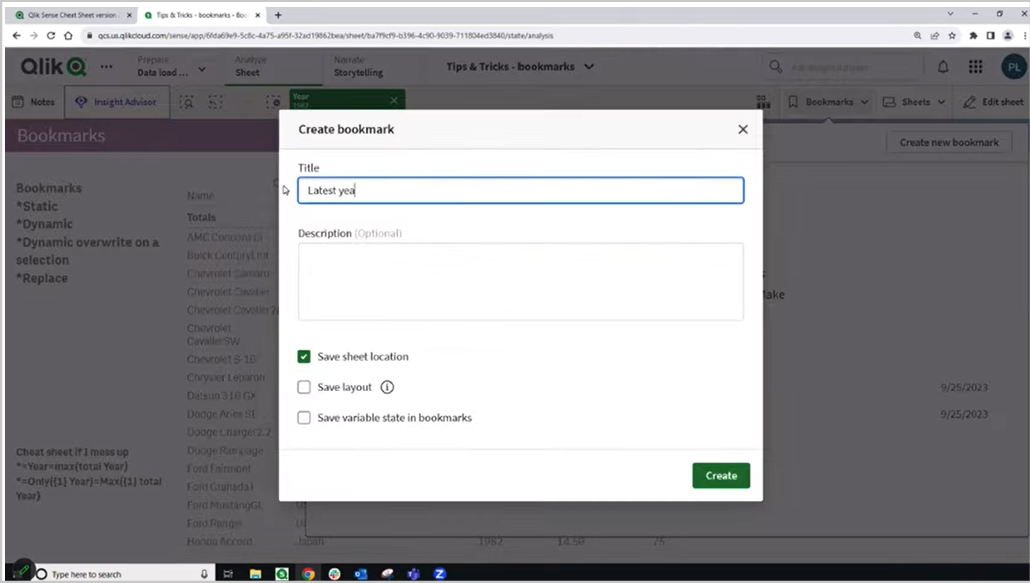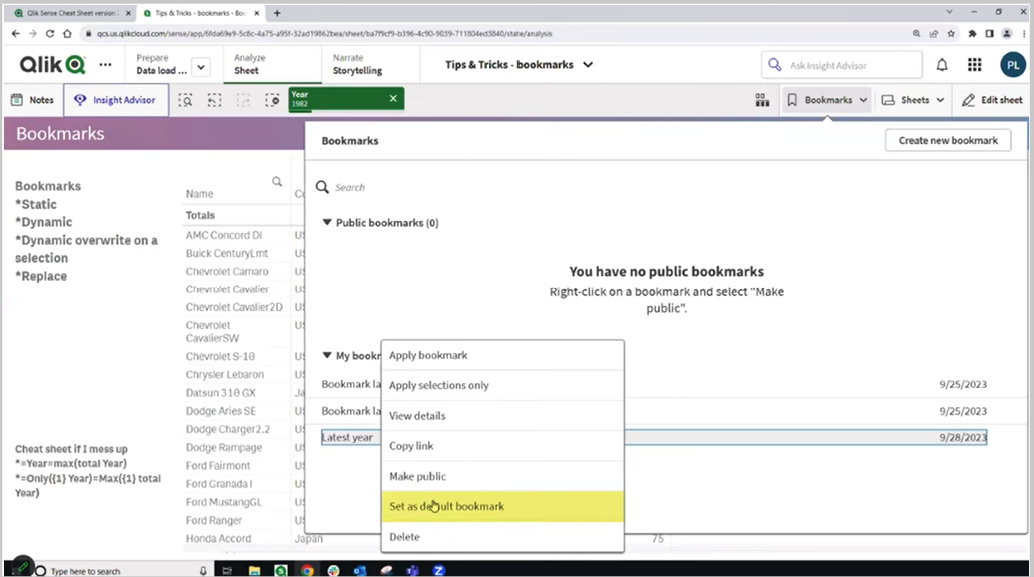Conținutul paginii
Care sunt ultimele noutăți apărute în Qlik Sense™?
Toate aceste noutăți fac parte dintr-un proiect mai amplu, care vizează îmbunătățirea aspectului și a senzației. În prezent, experții Qlik™ lucrează la noi tabele îmbunătățite, după ăcum s-a văzut deja la noul tabel Straight, și poate că cea mai mare schimbare este posibilitatea de a alege, fără a intra în modul de editare, dimensiunile și măsurile pe care doriți să le analizați.
Așadar, este un fel de „catch wall” pentru a servi o varietate de utilizatori diferiți. Următoarea actualizare majoră a tabelului va fi un export PDF pe mai multe pagini pentru toate celelalte diagrame și pentru tabelul anterior. Acum se poate exporta doar vizualizarea curentă, dar cu noul tabel vom putea crea mai multe pagini de PDF-uri.
Au fost adăugate setările pentru fundalul sheet-ului, setările pentru a face grila mai fină, astfel încât să puteți muta lucrurile cu mai multă precizie.
De asemenea, au fost adăugate imagini și culori la fundalurile graficelor, iar stilul fontului de acces a fost îmbunătățit.
Este permisă setarea unui font diferit pentru eticheta de acces a unei diagrame față de titlul graficului. Intrați într-o diagramă, în prezentare, la rubrica stilizare, pentru fiecare există o secțiune generală care se aplică practic la toate diagramele, cum ar fi titlul, subtitlul și nota de subsol.
Apoi, aveți o stilizare suplimentară, specifică acelui tip de short. Așadar, veți putea seta titlul axei, eticheta axei, în acest caz pentru graficul cu bare, etichete de valoare, titlul Legendei și etichete de legendă, de asemenea, pentru a seta culoarea și dimensiunea și familia de fonturi.
Acest lucru a fost posibil cu o temă personalizată. Acum sunt oferite ambele opțiuni. Putem acum dezactiva titlul foii și bara de instrumente. Există această opțiune numită Show Toolbar și cealaltă este Show Sheet Header, dar vom putea, de asemenea, să schimbăm mai mult aspectul acestei bare de sus standard, pe care o puteți vedea, vă oferă mai multă stare a ecranului pentru a face orice doriți.
Panourile de filtrare arată cam la fel de mulți ani, dar acum avem o mulțime de abilități suplimentare pentru a le alinia într-un mod grilă.
Avem modul histogramă și modul Vizualizare compactă. Le puteți transforma în casete de selectare (check boxes) sau în butoane radio.
Poate ați observat că obiectul linie, care a apărut nu demult, este o modalitate de a stiliza și de a adăuga separatoare și decorațiuni la tabloul de bord. A fost adăugată stilizarea fontului și la obiectul KPI.
Toate aceste îmbunătățiri ale vizualizărilor, ele ajung mai întâi în Cloud. Și apoi Qlik™ adună toate aceste modificări pentru versiunile on-premise, care au loc de 4 ori pe an.
Noul obiect Text este un obiect de text bogat care înlocuiește obiectul de text și imagine și se aseamănă mai mult cu un obiect de text bogat pe care îl puteți găsi în Confluence sau Miro, unde puteți schimba familia fontului, dimensiunea și greutatea în culoare, puteți schimba controlul paragrafelor, puteți avea, de asemenea, liste de ordine și liste de bullet-uri pe care le puteți crea doar în scopuri de formatare.
Puteți adăuga un tabel la graficul dvs. și apoi puteți decide câte rânduri și coloane, dacă ar trebui să aibă boruri. Nu este ca un tabel Sense standard, în care faceți selecții, ci este mai util pentru a face formatarea și poate pentru a crea acest tabel de măsurători ad-hoc.
Noua caracteristcă Layout Container și cum funcționează
Qlik™ va introduce o nouă caracteristică interesantă, Layout Container, care este un lucru foarte important ce va apărea în acest an.
Modul în care funcționează vă oferă posibilitatea să puteți aranja obiectele, să le puteți suprapune, astfel încât obiectele să fie unele deasupra celorlalte. Puteți decide ordinea lor și puteți folosi noile setări pentru culoarea de fundal, dacă doriți să aveți același fundal sau un fundal transparent.
Atunci când mutați lucrurile, obțineți linii directoare și puteți selecta mai multe lucruri în același timp. Așadar, este o schimbare majoră și, bineînțeles, odată cu o mare putere, vine și o mare responsabilitate. Aveți o mulțime de opțiuni, dar aveți și posibilități ca lucrurile să meargă prost.
Cele mai bune practici pentru modul de utilizare a noului Container Layout
1. Nu mergeți în afara grilei
Este foarte important să se mențină o abordare coerentă, astfel încât obiectele să fie aranjate într-un mod frumos și ușor de navigat (exemplu de pe site-ul BBC).
2. Utilizați întotdeauna numere impare
Dacă ne imaginăm că ar fi aranjate pe o farfurie în doi, nu ar arăta bine și, de asemenea, trebuie să luăm în considerare acest lucru în ceea ce privește modul în care dispunem obiectele. Așadar, acesta este un exemplu simplu în care au fost puse doar două KPI-uri peste o diagramă liniară.
Arată bine, dar de fapt 3 pare cumva mai completă.
Vă prezentăm mai jos un bun exemplu de grafic, atât de respectare a unei grile, cât și de realizare a lucrurilor în 3
A fost aranjată astfel, cu 3 tipuri de containere specifice, iar apoi, în fiecare dintre aceste containere, există o varietate de obiecte și o bară laterală. Așadar, ar putea părea 4, dar de fapt este un obiect de navigare consistent care a fost construit în lateral. Acesta este doar un exemplu simplu de cum puteți respecta o grilă și puteți folosi un număr impar de containere, iar acest lucru este destul de plăcut ochiului.
3. Imaginea este totul
Este foarte important să folosim culoarea, ca în exemplul de mai jos, unde s-a ales un fundal foarte întunecat, iar apoi, pentru a delimita fiecare obiect, s-au folosit nuanțe de negru ușor mai deschise pentru a delimita fiecare obiect de fundal. Așadar, gândiți-vă cu atenție la modul în care folosiți obiectele linie, imaginile de fundal și așa mai departe, precum și unele dintre pictograme etc. și încercați să folosiți pictograme comune cu care oamenii pot lucra cu ușurință, mai ales atunci când, de exemplu, construiți o navigare pe bară laterală, acest tip de lucruri.
4. ”Simplitatea este cheia strălucirii” – Bruce Lee
Acum, dacă aveți această capacitate de a suprapune obiecte, există o tentație reală de a adăuga o mulțime de KPI-uri și diferite diagrame și așa mai departe. Iar noi trebuie să ne concentrăm cu adevărat pe întrebările cheie ale afacerii: De ce încearcă utilizatorii să se conecteze la acel ecran și nu încearcă să facă mai multe lucruri într-un singur loc? Ceea ce am dori cu adevărat să facem este: să construim un spațiu foarte frumos curatoriat, care a fost gândit și proiectat cu atenție. Și, în general, am spune că 4 diagrame pe un singur ecran, poate 5 (respectând regula numerelor impare), dar 4 sau 5 diagrame este maximul pe care dorim să îl punem pe un ecran.
5. Doar pentru că poți, nu înseamnă să o faci.
Atunci când treceți de la QlikView™ la Qlik Sense™, este un fapt extraordinar că puteți foarte rapid să trageți și să fixați obiecte pe ecran în Qlik Sense™. Puteți plasa foarte rapid obiecte pe un ecran, le puteți vizualiza și puteți obține foarte rapid unele dintre datele importante de perspectivă. Pentru o mulțime de utilizatori, în cazul în care construiți tablouri de bord doar pentru dumneavoastră sau pentru un public foarte restrâns, probabil că nu ați căuta să utilizați acest Layout Container, deoarece vă va lua foarte mult timp. Cu toate acestea, dacă construiți un tablou de bord central, atunci probabil că merită să investiți timp, să folosiți un Layout Container, să veniți cu niște modele personalizate de mare impact și așa mai departe. Doar pentru că acum aveți Layout Container, nu înseamnă că ar trebui să îl folosiți întotdeauna. Faptul că trebuie să păstrați lucrurile simple, rapide și ușoare are și el avantajele sale.
Este foarte important să vă gândiți cu atenție la paleta de culori, dar, de asemenea, atunci când folosiți imagini de fundal, asigurați-vă că aceste imagini nu interferează cu citirea tabloului de bord. Dacă îl implementezi în circumstanțele potrivite, îi poate uimi pe utilizatori, iar asta îți va lua mult timp, așa că, investește acest timp cu atenție.
Puterea marcajelor (Bookmarks)
În materialul de mai jos veți vedea cum se creează un bokmark, cum se setează ca bookmark implicit și cum se utilizează bookmark-urile.
De asemenea, puteți vedea cum să aplicați în prealabil o selecție atunci când utilizatorii deschid aplicația.
De exemplu, dacă veți selecta un an, veți intra în bookmark și veți crea un nou bookmark Latest Year, iar după ce este salvat, faceți clic dreapta aici pe el, Set as Default Bookmark. Asta înseamnă că ori de câte ori un alt utilizator intră în aplicație, odată ce l-ați publicat, prima dată când deschide o sesiune în aplicație, acesta este marcajul care va fi selectat.
Această opțiune, pentru a seta bookmark-ul ca fiind implicit, există de 6 sau 7 ani.
În continuare, vă invităm să urmăriți câteva demonstrații ale celor prezentate de mai sus, vizionând materialul video de la ultima sesiune Techspert Talks de la începutul lunii octombrie, unde experții Qlik™ au împărtășit detalii despre cele mai recente și viitoarele caracteristici ale interfeței Qlik Sense™.
Capitole:
01:59 – Noul Straight Table
02:45 – Imagini de fundal, Grilă fină, Stilizarea fontului
03:45 – Dezactivarea titlului sheet-ului și bara de instrumente
04:06 – Aplicația multilingvă
04:41 – Noile panouri de filtrare
04:58 – Obiectul linie
05:34 – Noul obiect Text îmbogățit
06:20 – Containerul Layout
07:21 – Sfat 1: Nu ieșiți din grilă
07:43 – Sfat 2: Cele mai bune lucruri sunt ciudate, exemplu de aplicație
09:26 – Sfat 3: Imaginea este totul, exemplu de aplicație
12:15 – Sfat 4: Simplitate
12:58 – Sfat 5: Poți, nu trebuie să o faci
15:03 – Setarea bookmark-urilor implicite
16:34 – Crearea bookmark-urilor dinamice
17:46 – Cele mai bune practici ale expresiei de căutare (Search Expression)
18:44 – Actualizare bookmark
20:00 – Adăugarea opțiunilor de dispunere la bookmark-uri
21:34 – Partajarea bookmark-urilor
22:50 – Întrebări și răspunsuri: De ce a dispărut selecția după utilizarea bookmark-ului?
24:30 – Întrebări și răspunsuri: Cum putem face exporturi multi-pagină?
25:08 – Întrebări și răspunsuri: Poate containerul merge în interiorul containerelor?
25:50 – Întrebări și răspunsuri: Cum să aflați despre noile versiuni?
26:43 – Întrebări și răspunsuri: Cum să schimbați fontul unei aplicații?
27:12 – Întrebări și răspunsuri: Setările graficului înlocuiesc tema?
27:46 – Întrebări și răspunsuri: Cum să faceți ca un panou de filtrare să se prăbușească?
28:30 – Întrebări și răspunsuri: Unde sunt disponibile aplicațiile demo?
29:25 – Întrebări și răspunsuri: Când va fi disponibil noul obiect text?
29:49 – Întrebări și răspunsuri: Puteți importa o diagramă Excel în Sense?
30:36 – Întrebări și răspunsuri: Sunt selectabile valorile dintr-un obiect Rich Text?
31:03 – Întrebări și răspunsuri: Bookmark-urile publice declanșează o notificare?
31:42 – Întrebări și răspunsuri: Unde să găsiți aceste expresii de căutare?
32:26 – Întrebări și răspunsuri: Cum să trimiteți linkuri de marcaje?
32:52 – Întrebări și răspunsuri: Sunt unele dintre aceste caracteristici suplimentare?
33:12 – Întrebări și răspunsuri: Cum se aplică un bookmark la o diagramă monitorizată?
Întrebări și răspunsuri
Numele dimensiunilor pot fi redenumite în scriptul de încărcare, dar s-ar putea să nu fie necesar; în schimb, traduceți etichetele dimensiunilor în aplicație. Vă recomandăm și articolul despre cum puteți realiza o aplicație Qlik Sense™ multilingvă.
Nu, nu este nevoie să folosiți vizualizări Master. Puteți adăuga noi diagrame la obiect sau puteți trage și plasa diagrame existente din sheet.
Cel mai probabil în cursul acestui an.
Greu de spus fără a vedea aplicația și fără a ști care este câmpul. Ca regulă generală, limitați cardinalitatea câmpurilor. Dacă aș ghici că toString în acest caz ar putea împiedica motorul să optimizeze câmpul. Pentru a afla mai multe, vă recomandăm articolul despre tabelele de simboluri și indicatorii cu biți.
În prima versiune, poziționarea și dimensiunea vor fi folosite în procente. Astfel, dacă veți avea o poziție de 0% pentru ambele axe, atunci va fi fixată în colț.
Cele mai recente caracteristici ale Qlik Sense™ Cloud lansate în luna septembrie a acestui an
Noua versiune a Direct Access gateway
Direct Access gateway 1.5.3 rezolvă următoarele probleme:
- Conector ODBC (via Direct Access gateway): Conectorul se bloca uneori la anularea reîncărcărilor tabelelor mari. A fost efectuată o îmbunătățire pentru a preveni acest lucru.
- Conectorul Microsoft SQL Server (via Direct Access gateway): Atunci când se încerca stabilirea unei conexiuni la un server SQL Server găzduit pe versiuni mai vechi de Windows Server, conexiunea ar eșua din cauza unei probleme de compatibilitate TLS și ar fi returnată următoarea eroare:
Please check the values for Username‚ Password‚ Host and other properties. Description: Client unable to establish connection – ERROR [08001] [Qlik][SqlServer] Problem establishing connection to the server.
The SQL Server driver has been updated to correct the problem.
- Conector SAP SQL (via Direct Access gateway): Atunci când se încearcă previzualizarea unui tabel, apare uneori următoarea eroare:
Exception of Type System.OutOfMemoryException
- Conector SAP SQL (via Direct Access gateway) connector: Atunci când se încearcă previzualizarea unui tabel se întrerupe uneori după câteva minute cu următoarea eroare:
Request could not be completed.
- Conectorii SAP SQL (via Direct Access gateway) și SAP BW (via Direct Access gateway): Adăugarea de informații de diagnosticare în jurnale pentru a ajuta la depanarea mai multor cereri simultane.
Sincronizarea importului Business Glossary
Puteți importa deja termeni și descrieri de glosar din glosare externe în Qlik™ Cloud Business Glossary.
Capacitatea de import este acum îmbunătățită, astfel încât să puteți sincroniza aceste importuri și să țineți evidența tuturor modificărilor.
Obiectul Natural Language Insights actualizat
Obiectul Natural Language Insights a fost actualizat pentru a oferi o funcționalitate mai bună, informații îmbunătățite și suport nativ pentru toate caracteristicile Qlik™ Cloud.
În plus față de configurarea manuală a contextului cu dimensiuni și măsuri, acum puteți selecta direct un grafic dorit, iar insights îl va reflecta automat, oferind o modalitate ușoară de a adăuga citiri și interpretări pentru o vizualizare.
Obiectul acceptă acum pe deplin interfața Qlik™ Cloud UI în mai multe limbi, cerințele de accesibilitate și raportarea/ exportul și a fost mutat în panoul de diagrame standard.
Cu Natural Language Insights, puteți îmbunătăți cunoștințele despre date, ajutând utilizatorii să înțeleagă mai bine cele mai importante concluzii din vizualizările și analizele lor, conducând la decizii mai bune la toate nivelurile.
Gestionarea îmbunătățită a fonturilor
Gestionarea fonturilor a fost îmbunătățită. Acum puteți obține o previzualizare a fontului în meniul derulant. Fonturile din surse deschise sunt incluse în pachet, astfel încât fonturile să fie redate la fel peste tot: pe ecran, la imprimare și în descărcările de imagini.
Vechile tablouri de bord vor arăta la fel, noile fonturi sunt angajate doar dacă dezvoltatorul aplicației se ocupă în mod activ de modificări. Puteți utiliza propriile fonturi, puteți face o temă personalizată și include fontul dvs.
Noua versiune Qlik™ Data Gateway - Acces direct
Qlik™ Data Gateway – Direct Access 1.5.2 oferă suport pentru noul conector ODBC (via Direct Access gateway), precum și îmbunătățirea stabilității și performanței generale.
Noi caracteristici și îmbunătățiri:
- Oferă suport pentru noul conector ODBC (via Direct Access gateway).
- Coloana Version (Versiune) din Management Console va afișa acum versiunea Direct Access gateway în loc de versiunea RepAgent (una dintre subcomponentele sale).
Probleme rezolvate:
- Actualizarea Direct Access gateway ar reseta setările avansate de jurnalizare ale conectorului ODBC (cum ar fi reținerea fișierelor de jurnal și dimensiunea maximă) la valorile implicite.
- În cazuri rare, conectorul ODBC se bloca și nu putea fi repornit de către agentul de gateway Direct Access.
- Atunci când o conexiune eșua sau când interogarea SQL nu era validă, în locul cauzei reale a erorii era afișată eroarea generică „Offset and length were out of bounds…”..
- În scenarii rare, reîncărcările hub-urilor ar fi eșuat cu o eroare „DirectAccess-4008” pentru aplicațiile mai mari de 3 GB care au avut întârzieri sau procesări prelungite după interogarea inițială a gateway-ului. Au fost adăugate jurnale suplimentare pentru a ajuta la identificarea oricăror probleme conexe.
Noul conector ODBC (via Direct Access gateway)
Odată cu introducerea conectorului ODBC (via Direct Access gateway), clienții pot accesa acum depozitele de date ODBC din aplicațiile Qlik™, utilizând drivere ODBC standard. Pe lângă faptul că oferă o mai mare flexibilitate, capacitatea de a utiliza drivere ODBC standard este deosebit de utilă pentru clienții care au nevoie să acceseze magazine de date care nu fac parte în prezent din oferta extinsă de conectori încorporați de Qlik™.
La fel ca și conectorii existenți, acest nou conector permite organizațiilor cu peisaje de date hibride să acceseze, să interogheze și să analizeze în siguranță datele care se află atât în cloud, cât și pe serverele locale.
Generarea de expresii cu Insight Advisor
Pe măsură ce a fost extinsă amploarea și profunzimea capacităților Qlik™ de asistență AI Insight Advisor, ne sunt oferite acum expresii generate automat în editorul de expresii, bazate pe procesarea limbajului natural. Utilizatorii care doresc să creeze expresii analitice, inclusiv analize de seturi complexe, pot descrie pur și simplu ceea ce doresc să calculeze, iar Insight Advisor va genera expresia de utilizat. Această capacitate puternică îndeplinește promisiunea inteligenței artificiale, simplificând complexul și permițând mai multor persoane să își extindă cunoștințele în domeniul datelor.
Obiectul Linie
Noul obiect linie oferă utilizatorilor posibilitatea de a trasa linii simple pe foi pentru a adăuga mai multă personalizare și detalii la foi. Obiectul linie poate fi utilizat pentru a separa sau grupa conținut în cadrul unei foi și pentru a crea tablouri de bord personalizate. De asemenea, acesta include mai multe capacități de personalizare, inclusiv posibilitatea de a ajusta designul, lățimea și culoarea liniilor.
Conectorul pentru incorporări OpenAI
Conectorul pentru incorporări OpenAI permite clienților să utilizeze OpenAI pentru a converti textul într-un set de valori numerice (cunoscut sub numele de embedding) pentru o varietate de cazuri de utilizare, cum ar fi căutarea, scorurile de similaritate etc. Conectorul permite clienților Qlik™ să genereze aceste date direct prin Qlik Sense™.
Funcțiile ferestrei de date în scriptul de încărcare a motorului
Clienții pot efectua acum calcule complexe asupra tabelelor de date în scriptul de încărcare Qlik™ pentru a efectua agregări pe diferite partiții fără a pierde granularitatea datelor.
Această funcționalitate este utilizată în mod obișnuit în SQL și în multe cazuri de utilizare a pregătirii datelor ML.
Ingineria funcțiior de date
Qlik™ oferă acum ingineria funcțiilor pentru câmpurile de date în Qlik™ AutoML, bazându-se pe capacitățile automatizate existente în ceea ce privește ingestia și pregătirea datelor. Ingineria caracteristicilor de date descompune automat câmpurile de date într-o serie de elemente utilizabile, cum ar fi anul, luna, ziua etc., care pot fi ușor de integrat în modele ML pentru analiză.
Colecții publice
Au fost introduse colecțiile publice, care permit administratorilor de utilizatori și de analize să creeze colaje de conținut din unul sau mai multe spații pentru utilizatorii lor. Aceste colecții oferă o modalitate simplă, dar puternică, de a grupa conținutul în pachete mai logice pentru utilizatorii finali, ceea ce este deosebit de valoros atunci când conținutul care este utilizat în mod regulat de anumite echipe de afaceri sau roluri sunt răspândite în mai multe spații.
Deoarece colecțiile publice respectă controlul accesului la spații, utilizatorii vor vedea automat colecțiile dacă au acces la cel puțin un element de conținut din colecția respectivă prin intermediul apartenenței la spațiu. Aceștia vor vedea doar conținutul din colecție pe care au permisiunea de a-l vedea. Conținutul poate fi adăugat la una sau mai multe colecții.
Vizualizări de monitorizare centralizate
Vizualizările de monitorizare centralizate oferă utilizatorilor posibilitatea de a defini, salva și partaja filtre pentru vizualizările operaționale pentru a sprijini sarcinile de monitorizare a datelor.
Sprijină monitorizarea pipeline-ului de date în cadrul proiectelor, oferind monitorizarea ca o capabilitate de nivel superior în cadrul integrării de date.
Exportul și importul de proiecte de date sunt acum acceptate în Qlik™ Cloud Government
Acum puteți exporta un proiect de date într-un fișier care conține tot ce este necesar pentru a reconstrui proiectul de date. Fișierul JSON exportat poate fi importat pe același locatar sau pe un alt locatar. Puteți utiliza acest lucru, de exemplu, pentru a muta proiecte de date de la un locatar la altul sau pentru a face copii de rezervă ale proiectelor de date.
Reîncărcarea la descărcare a tabelelor selectate
Acum puteți reîncărca manual tabelele selectate din sursă în sarcinile de descărcare a datelor. Acest lucru este util atunci când doriți să recuperați tabele unice cu erori.
Îmbunătățirea gestionării erorilor
Operatorii pot acum să recupereze încărcăturile suspendate sau eșuate la nivel de tabel în zona de landing a canalului, orice sarcini ulterioare reacționând automat pentru a readuce întregul canal în sincronizare.
Este disponibil un control mai granular pentru a selecta unul sau mai multe tabele specifice care urmează să fie reîncărcate, fără a fi necesară o reîncărcare completă a tuturor tabelelor, ceea ce aduce o mai mare eficiență în gestionarea erorilor.
Qlik™ continuând angajamentul de a îmbunătăți performanța pipeline-ului prin automatizare, atunci când are loc o reîncărcare, Storage va rula automat o sarcină de comparare pentru dvs. pentru a se asigura că istoricul este urmărit.
Conectori suplimentari de aplicații SaaS pentru Qlik™ Cloud Data Integration
Connector Factory lansează mai mulți conectori Qlik™ Cloud Data Integration, cu accent pe tehnologia informațiilor din domeniul sănătății și pe aplicațiile de publicitate digitală:
- Cerner Millennium
- Epic on FHIR
- Facebook Ads
- Facebook Pages
- Google Ads
- Instagram Ads
- Oracle OPERA
- Salesforce Pardot
- SAP Commerce Cloud
- UKG Pro
- Zendesk
La fel ca în cazul lansării de luna trecută, acești noi conectori sunt disponibili în general (GA) și sunt acoperiți de politicile standard de asistență de la Qlik™, dar sunt etichetați ca Preview deoarece mulți dintre ei acoperă inițial un caz de utilizare specific. Odată ce aceste capacități vor fi extinse pentru a acoperi mai multe cazuri de utilizare, eticheta Preview va fi eliminată.
Acești conectori sunt disponibili pentru toți clienții Qlik™ Cloud Data Integration la cerere, pentru a se asigura maximizarea experienței de utilizare a acestor conectori.
Ștererea utilizatorilor Qlik™ Cloud
Acum puteți citi despre modul în care Qlik™ gestionează ștergerea utilizatorilor Qlik™ Cloud atunci când expiră testele, evaluările sau abonamentele plătite. Pentru detalii, vă rugăm să citiți articolul despre ștergerea unui utilizator Qlik™ Cloud.
Noi conectori Qlik ™Application Automation pentru Qlik™ Cloud Government
Qlik™ Cloud Government acceptă acum următorii conectori Qlik™ Application Automation:
- API Key
- Databricks
- Qlik™ AutoML
Pentru informații despre Qlik™, vă rugăm să vizitați pagina: qlik.com.
Pentru soluții specifice și specializate de la QQinfo, vă rugăm accesați pagina: QQsolutions.
Pentru a fi în contact cu ultimele noutăți în domeniu, soluții inedite explicate, dar și cu perspectivele noastre personale în ceea ce privește lumea managementului, a datelor și a analiticelor, vă recomandăm QQblog-ul !